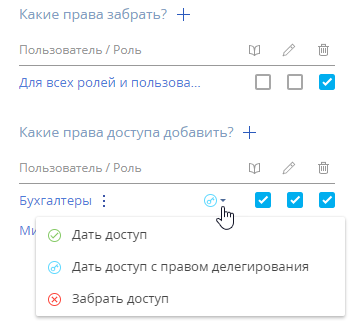Элемент Изменить права доступа (Рис. 1) предназначен для установки или отмены прав доступа на записи Creatio.
C помощью этого элемента можно автоматизировать изменение прав доступа сотрудников при изменении должности или смене ответственных по контрагентам, контактам, продажам и т. д.
Данный элемент также используется для установки прав доступа, необходимых для выполнения пользователем действий по процессу. Например, перед выполнением действия Открыть страницу редактирования, пользователю нужно выдать доступ на чтение записи, страница которой будет открыта.
Права могут быть добавлены или ограничены для:
- Роли — удаление прав доступа для выбранного элемента организационной структуры.
- Сотруднику — удаление прав доступа для определенного пользователя. Для корректной работы элемента укажите в поле контакт пользователя, которому необходимо ограничить права.
- Для выборки сотрудников — удаление прав доступа для всех пользователей, которые соответствуют условиям фильтра.
При активации элемент Изменить права доступа использует фильтр для получения списка записей указанного объекта, после чего добавляет или удаляет права на эти записи для указанных пользователей и ролей.
После установки прав доступа на записи элемент завершает выполнение и активирует свои исходящие потоки.
Настроить свойства элемента Изменить права доступа
|
Для записей какого объекта изменить права доступа? |
Объект, который содержит записи, на которые необходимо изменить права доступа. Например, чтобы изменить права доступа на определенные активности, выберите “Активность”, чтобы изменить права доступа к контактам — выберите “Контакт”, и т. д. |
|
Изменить доступ на все записи, соответствующие условию |
Установите фильтр для выбора записей, на которые будут изменены права доступа. Чтобы изменить права доступа к конкретной записи, настройте фильтр по колонке Id (уникальный идентификатор). |
|
Какие права забрать? |
Укажите права доступа, которые необходимо забрать при выполнении элемента. Нажмите +, чтобы добавить новое право доступа. При выполнении элемента указанные права доступа будут удалены для указанных пользователей/ролей. |
|
Какие права доступа добавить? |
Укажите права доступа, которые необходимо выдать при выполнении элемента. Нажмите + (Рис. 2), чтобы добавить новое право доступа. При выполнении элемента указанные права доступа будут добавлены для указанных пользователей/ролей. |
“Право доступа на запись” в Creatio — это определенный уровень доступа пользователя или роли на выполнение определенной операции с записью. Права доступа могут быть установлены как для отдельных пользователей (“сотрудников”), так и для групп пользователей (“ролей”).
Права доступа устанавливаются на следующие операции:
|
|
Позволяет просматривать записи без возможности их редактировать и удалять. Без права на чтение пользователь не увидит запись в реестре, а также значения полей этой записи в других реестрах и на страницах. То есть для того, чтобы открыть страницу записи, нужно право на чтение. |
|
|
Позволяет редактировать значения полей записи. При этом у пользователя должно быть право на чтение, без которого запись недоступна для просмотра. Так, чтобы изменить значение любого поля на странице записи, нужны права на чтение и редактирование. |
|
|
Позволяет удалять записи. При этом у пользователя должно быть право на чтение, без которого запись недоступна для просмотра. Так, чтобы удалить запись, нужно право на чтение и удаление. |
При добавлении прав доступа на операции можно установить уровень доступа (Рис. 3):
-
 Дать доступ с правом делегирования — пользователь может выполнять операции с записью самостоятельно, а также предоставлять доступ на выполнение операций другим пользователям, используя стандартную функциональность по управлению доступом к записям.
Дать доступ с правом делегирования — пользователь может выполнять операции с записью самостоятельно, а также предоставлять доступ на выполнение операций другим пользователям, используя стандартную функциональность по управлению доступом к записям. -
 Забрать доступ — пользователь не сможет выполнять указанные операции.
Забрать доступ — пользователь не сможет выполнять указанные операции.
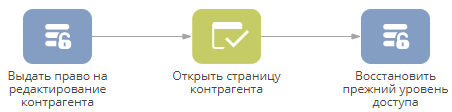
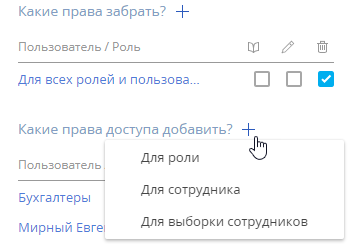
 Чтение
Чтение Редактирование
Редактирование Удалить
Удалить